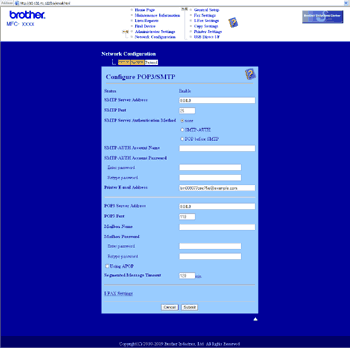E-posta bildirimi işlevini kullanıcı kimlik doğrulaması gerektiren güvenli SMTP sunucusuyla kullanmak için, SMTP öncesi POP veya SMTP-AUTH yöntemini kullanmanız gerekir. Bu yöntemler yetkisiz kullanıcının posta sunucusuna erişmesini önler. Bu ayarları yapılandırmak için Web Tabanlı Yönetimi (web tarayıcısı), BRAdmin Professional'ı ve Web BRAdmin’i kullanabilirsiniz.

Not
| | POP3/SMTP kimlik doğrulaması ayarlarını E-posta sunucularının biriyle eşleştirmeniz gerekir. Kullanmaya başlamadan önce, yapılandırmayla ilgili olarak ağ yöneticiniz veya internet servis sağlayıcınız ile iletişime geçin. |
POP3/SMTP ayarlarını Web Tabanlı Yönetim (web tarayıcısı) ile yapılandırma.
| 1 | Web tarayıcınızı başlatın. |
| 2 | Tarayıcınıza “http://printer’s IP address/” girin (“printer’s IP address” yazıcının IP adresi veya düğüm adıdır). | • | Örneğin: http://192.168.1.2/ |
 Not | • | Bilgisayarınızdaki ana bilgisayar dosyasını düzenlediyseniz veya Etki Alanı Adı Sistemi kullanıyorsanız, yazdırma sunucusunun DNS adını da girebilirsiniz. | | • | Windows ® kullanıcıları için, yazdırma sunucusu TCP/IP ve NetBIOS adlarını desteklediğinden, yazdırma sunucusunun NetBIOS adını da girebilirsiniz. NetBIOS adı Ağ Yapılandırma Listesinde görülebilir. Ağ Yapılandırma Listesinin nasıl yazdırılacağını öğrenmek için, bkz. Ağ Yapılandırma Listesini Yazdırma Atanan NetBIOS adı, düğüm adının ilk 15 karakteridir ve varsayılan olarak kablolu ağlar için “BRNxxxxxxxxxxxx” ve kablosuz ağlar için “BRWxxxxxxxxxxxx” olarak görünür. |
|
| 3 | NetworkConfiguration (Ağ Yapılandırması) öğesini tıklayın. |
| 4 | Kullanıcı adını ve şifreyi girin. Varsayılan Kullanıcı Adı “admin” ve varsayılan Şifre “access”tir. |
| 5 | OK (Tamam) öğesini tıklayın. |
| 6 | Configure Protocol (İletişim Kuralını Yapılandır) öğesini tıklayın. |
| 7 | POP3/SMTP ayarının Enable (Etkinleştir) olarak belirlendiğinden emin olun ve ardından POP3/SMTP'nin Advanced Setting (Gelişmiş Ayar) öğesini tıklayın. |
| 8 | Bu sayfada POP3/SMTP ayarlarını yapılandırabilirsiniz.  Not | • | Ayrıca, Web Tabanlı Yönetim ile SMTP bağlantı noktası numarasını da değiştirebilirsiniz. ISP’niz (İnternet Servis Sağlayıcısı) “Dışarı Giden Bağlantı Noktası 25 Engelleme (OP25B)” hizmetini kullanıyorsa, bu faydalı olur. SMTP bağlantı noktası numarasını ISP’nizin SMTP sunucusu için kullandığı özel numarayla değiştirerek (örneğin, bağlantı noktası 587), SMTP sunucusu aracılığıyla E-posta gönderebilecek duruma gelebilirsiniz. SMTP sunucusu kimlik doğrulamasını etkinleştirmek için ayrıca SMTP Server Authentication Method (SMTP Sunucu Kimlik Denetimi Yöntemi) öğesinde SMTP-AUTH seçeneğini işaretlemeniz gerekir. | | • | SMTP öncesi POP ve SMTP-AUTH öğelerini birlikte kullanabiliyorsanız, SMTP-AUTH’ı seçmenizi öneririz. | | • | SMTP Sunucusu Kimlik Doğrulama Yöntemi için SMTP öncesi POP öğesini seçerseniz, POP3 ayarlarını yapılandırmanız gerekir. APOP yöntemini de kullanabilirsiniz. | | • | Daha fazla bilgi için, Web Tabanlı Yönetim konusundaki Yardım metnine bakınız. | | • | Ayrıca, sınama E-postası göndererek E-posta ayarlarının yapılandırma sonrası doğru olup olmadığını da doğrulayabilirsiniz. |
|
| 9 | Yapılandırmayı tamamladıktan sonra, Submit (Gönder) öğesini tıklayın. Sınama E-postası Gönderme/Alma Yapılandırması iletişim kutusu görünür. |
| 10 | Sınamayı o anda geçerli olan ayarlarla yapmak istiyorsanız, ekrandaki talimatları uygulayın. |